QQ截图怎么添加马赛克
发布时间:2017-06-16 16:18
QQ6.4版给提供了截图添加马赛克工具,这样可以很轻松的遮挡隐私。下面小编就给大家介绍QQ如何在截图中添加马赛克。
QQ截图添加马赛克的方法
打开QQ,单击某个好友

打开聊天对话框,单击截图工具图标。

开始截图,使用鼠标划定区域。

单击“马赛克”工具图标,选择合适的工具以及合适的模糊度,然后使用鼠标在截图需要添加马赛克的位置滑动,对截图进行马赛克处理。

处理完成后单击“完成”。
说明:这里也可单击“保存”图标按钮将图片保存电脑中。

这时候即可将马赛克处理的截图发给好友了。
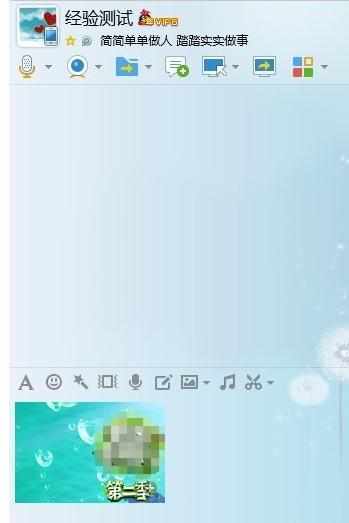

QQ截图怎么添加马赛克的评论条评论